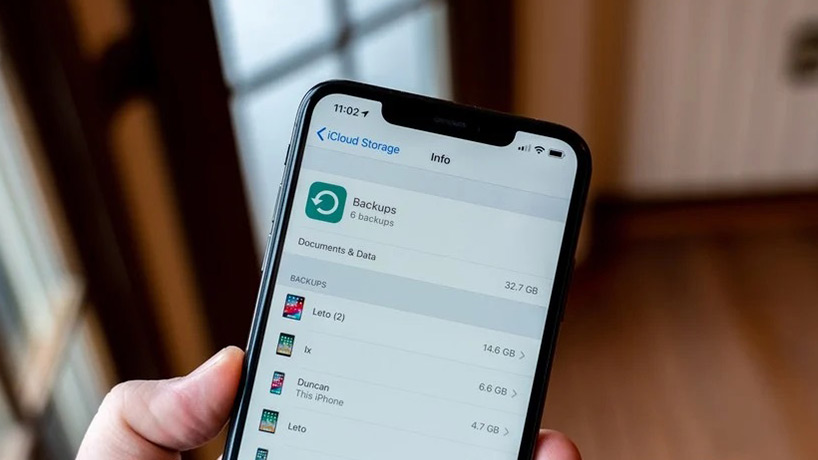
بکاپ گرفتن از آیفون
بسیاری از دارندگان گوشیهای هوشمند عکسها و دادههای بسیاری را نگهداری میکنند. بدین ترتیب گوشی نقش مهمی در زندگی آنها دارد. این عکسها، پیامها، اسناد و حتی دادههای سلامتی شما در بسیاری از موارد قابل ذخیرهسازی است. همین موارد در مورد آیپد نیز صدق میکند. دادههایی که در دستگاه خود ذخیرهسازی میکنید، در بسیاری از مواقع ضروری هستند و باید از آنها مراقبت کنید. برای اطمینان از امنیت بهتر دادهها، میتوانید از آنها پشتیبان تهیه کنید. این کار زمانی اهمیتی بیشتری پیدا میکند که بهطور مثال یک بهروزرسانی نرمافزاری مانند iOS 14 دانلود میکنید و حتما باید به تهیهی پشتیبان احتمام بورزید. گرفتن نسخهی پشتیبان از طریق فضای ابری یا پشتیبان گیری محلی در رایانههای شخصی و مک امکان پذیر است و بسته به سلیقه و خواست خود میتوانید انتخاب کنید.
برای این منظور باید یک برنامه منظم داشته باشید تا در صورت بروز اتفاق ناگوار برای آیفون یا آیپد خود، میتوانید از فایلهای پشتیبان خود استفاده کنید. در این مطلب قصد داریم که چنین موضوعی را بهصورت کامل مورد بحث قرار دهیم.
بکآپ چیست؟
پشتیبان گیری از آیفون یا آیپد شامل تنظیمات گوشی، دادههای برنامه، صفحهی اصلی و سازماندهی برنامهها، iMessages و متنها، آهنگهای زنگ، کد عبور پیغامهای صوتی و تصویری، دادههای سلامتی و پیکربندیهای HomeKit است. پشتیبان گیری از عکس و فیلم زمانی نیاز است که ابزار iCloud Photo Library را در آیفون، آیپد یا مک خود فعال نداشته باشید.
شما میتوانید از iCloud برای تهیه نسخهی پشتیبان از دستگاه خود استفاده کنید یا اینکه میتوانید رایانهی خود را از طریق آیتونز به کامپیوتر وصل کنید. این روند به خود شما بستگی دارد و تفاوت اینجاست که نسخههای پشتیبان شما در کجا ذخیره خواهند شد. نسخههای پشتیبان iCloud در iCloud و نسخههای پشتیبان iTunes نیز بهصورت محلی در مک یا PC ذخیره خواهند شد.
اگر از آیفون یا آیپد خود با استفاده از iCloud پشتیبان تهیه کردهاید، میتوانید با استفاده از وای فای به هرکجا که هستید دسترسی داشته باشید. اگر با استفاده از آیتونز از دستگاه خود پشتیبان تهیه کردهاید، برای دسترسی به آنها باید از رایانهای که پشتیبان گیری را روی آن ذخیره کردهاید، استفاده کنید.
نکتهی مهم اینجاست که پشتیبانگیری از آیفون و آیپد فضای ذخیرهسازی شما را در iCloud اشغال میکند و احتمالا ۵ گیگابایت حافظهی داخلی برای خیلی از افراد رقم چندان زیادی نخواهد بود. اگر از خود می پرسید که کدام برنامهی ذخیرهسازی iCloud برای پشتیبانگیری بهتر است، احتمالا به این پاسخ دست خواهید یافت که برنامههای ۵۰ الی ۲۰۰ گیگابایتی بهترین انتخاب برای شما خواهند بود. این در حالی است که افرادی که از Family Sharing استفاده میکنند، احتمالا باید از طرحهای ۲ ترابایتی به خاطر ایمن بودن بیشتر آنها استفاده کنند.
فعال کردن پشتیبانگیری iCloud در آیفون یا آیپد
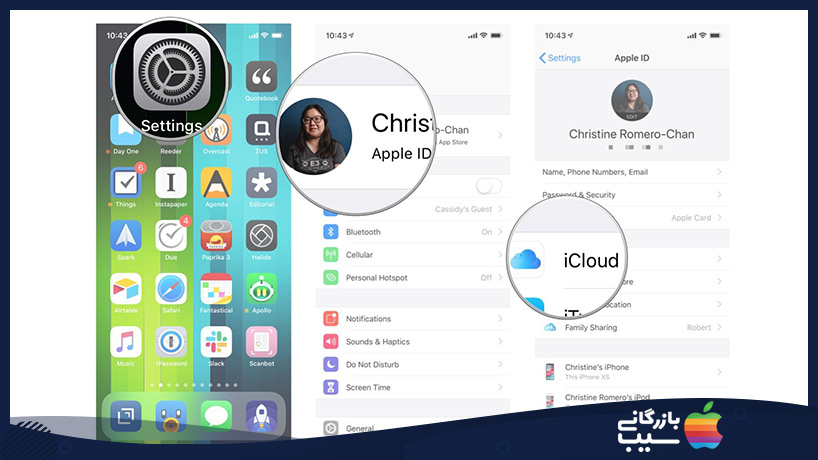
استفاده از iCloud بهعنوان لوکیشن پشتیبانگیری برای آیفون و آیپد همواره ایدهی خوبی است. اگر اتفاقی برای گوشی یا تبلت شما رخ دهد، میتوانید یک نسخهی پشتیبان تهیه کرده و با اتصال به اینترنت، هر جایی که هستید به آنها دسترسی داشته باشید.
اما قبل از شروع بهپشتیبانگیری در iCloud، باید اطمینان حاصل کنید که iCloud Backup در دستگاه شما فعال شده است.
- ابتدا Setting را روی آیفون یا آیپد خود باز کنید.
- روی Apple ID در بالای صفحه کلیک کنید.
- روی iCloud کلیک کنید.
- روی iCloud Backup کلیک کنید.
- سوئیچ کنار iCloud Backup را روشن کنید.
- روی OK کلیک کنید.
بدین ترتیب iCloud تلاش خواهد کرد تا هر ۲۴ ساعت یکبار نسخهی پشتیبانی از اطلاعات شما تهیه کند. تا زمانی که آیفون یا آیپد شما به وای فای متصل بوده و به دستگاه به شارژر متصل باشد، این کار انجام خواهد شد. در بیشتر اوقات چنین کاری در تایم شب اتفاق میافتد.
اگر قبلا از iCloud نسخهی پشتیبان تهیه نکردهاید، ممکن است برای اولین بار مدت زمان زیادی را صبر کنید. پس از آن، iCloud صرفا تغییراتی را که از آخرین نسخهی پشتیبان ایجاد شده است، آپلود خواهد کرد و ریتم کار بسیار سریعتر خواهد بود.